
Главная страница Случайная страница
Разделы сайта
АвтомобилиАстрономияБиологияГеографияДом и садДругие языкиДругоеИнформатикаИсторияКультураЛитератураЛогикаМатематикаМедицинаМеталлургияМеханикаОбразованиеОхрана трудаПедагогикаПолитикаПравоПсихологияРелигияРиторикаСоциологияСпортСтроительствоТехнологияТуризмФизикаФилософияФинансыХимияЧерчениеЭкологияЭкономикаЭлектроника
Створення анімованого вентилятора
|
|
Ми розглянули приклад моделювання підлогового вентилятора. Спочатку розберемося, які деталі вентилятора прийматиме участь в анімації: це лопасті, кріпильний елемент, розташований в їх центрі, і вал, що обертається. Щоб було легше оперувати цими елементами, виділіть всі три об'єкти, натискуючи і утримуючи клавішу Ctrl. Конвертуйте об'єкти в Editable Poly (Редагована полігональна поверхня). Для цього клацніть правою кнопкою миші на об'єкті і виконайте команду Convert To > Convert to Editable Poly (Перетворити > Перетворити в редаговану полігональну поверхню). Зніміть виділення з об'єктів і залиште виділеним тільки один об'єкт (не має значення, який). Перейдіть на вкладку Modify (Зміна) командної панелі. В Geometry (Геометрія) настройок виділеного об'єкту натискуйте кнопку Attach (Приєднати) (мал. 4.41), щоб приєднати до виділеного об'єкту два інших, які були перетворені в Editable Poly (Редагована полігональна поверхня). При підведенні курсора до цих об'єктів курсор змінить свою форму. По черзі клацніть на них.
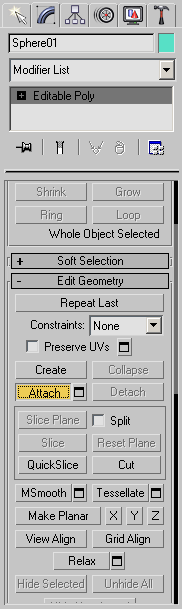
Мал. 4.41. Кнопка Attach (Приєднати) в свиті Geometry (Геометрія)
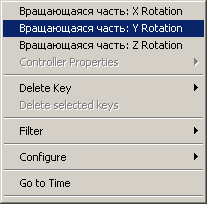
Мал. 4.42. Вибір ключа параметра, характеристики якого необхідно змінити
Перейдіть на вкладку Modify (Зміна) командної панелі і в полі назви об'єкту впишіть частина, що Обертається. Для створення анімації перемкнетеся в режим ключових кадрів, натискуючи на кнопку Auto Key (автоключ) під шкалою анімації внизу екрану. При цьому область, по якій пересувається повзунок анімації, забарвиться в червоний колір. Пересуньте повзунок анімації на сотий кадр (в крайнє праве положення). Перейдіть у вікно проекції Back (Ззаду) і виконайте операцію Rotate (Обертання). Програйте анімацію, натискуючи кнопку Play Animation (Відтворення анімації). Ви побачите, що лопасті вентилятора обертаються, проте рух не прямолінійний, а відбувається з прискоренням на початку і уповільненням в кінці.
Для зміни функціональної залежності анімованого параметра клацніть правою кнопкою миші на першому ключовому кадрі на шкалі анімації і виберіть параметр частина, що Обертається: У Rotation (мал. 4.42). У вікні зміни характеристик параметра за допомогою кнопки Out (Вихідна залежність) виберіть функціональну залежність Linear (Лінійна) (мал. 4.43).
Для зміни функціональної залежності анімованого параметра клацніть правою кнопкою миші на другому ключовому кадрі на шкалі анімації і знову виберіть ключ параметра частина, що Обертається: У Rotation.
Далі у вікні зміни характеристик параметра за допомогою кнопки In (Вхідна залежність) виберіть функціональну залежність Linear (Лінійна) (мал. 4.44).
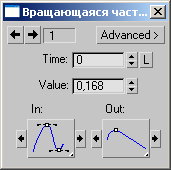
Мал. 4.43. Вибір функціональної залежності Linear (Лінійна) для анімованого параметра
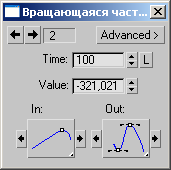
Мал. 4.44. Вибір функціональної залежності Linear (Лінійна) для анімованого параметра
Програйте анімацію, натискуючи кнопку Play Animation (Відтворення анімації). Вентилятор обертатиметься рівномірно.
Спробуйте також, узявши за основу цей урок, зробити складнішу анімацію, в якій вентилятор спочатку набиратиме швидкість, а потім обертатиметься з постійною швидкістю. Для цього вам необхідно буде створити третій ключовий кадр і додатково використати тип функціональної залежності Fast (Швидка).
|
|